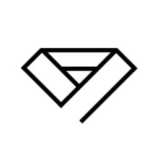ここではきものレシピをこれから使う方へ新規登録の手順を説明します。
着物コーディネートの登録方法
きものレシピのサイトにログインし、マイページを表示します。
コーディネートとアイテムはマイページから投稿できます。
トップページが表示されます。右上のアイコンをタップしてマイページに移動します。
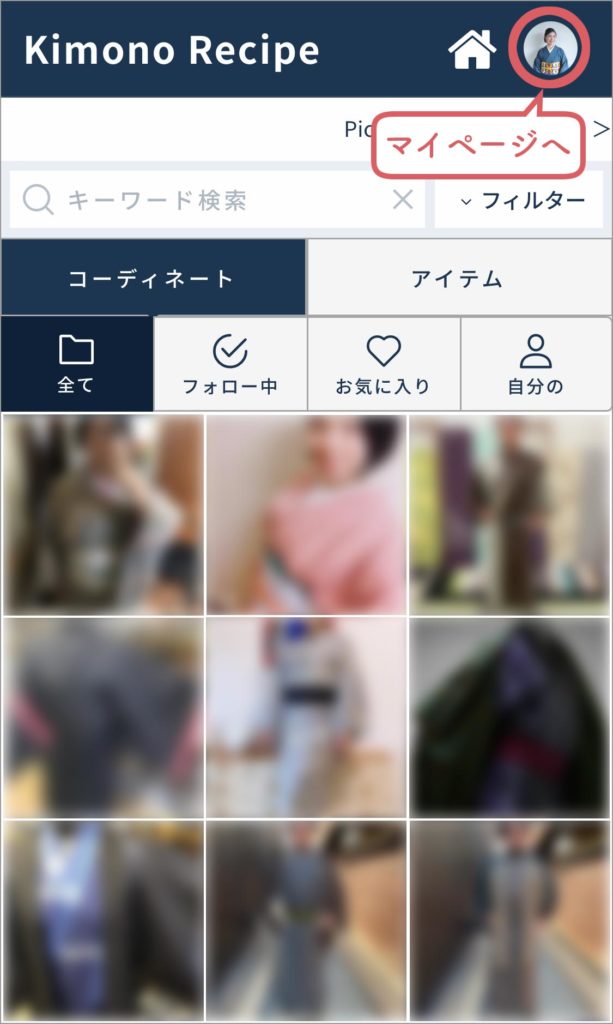
コーディネートの画像を登録する
マイページの「コーディネート」タブが表示されている状態で登録します。
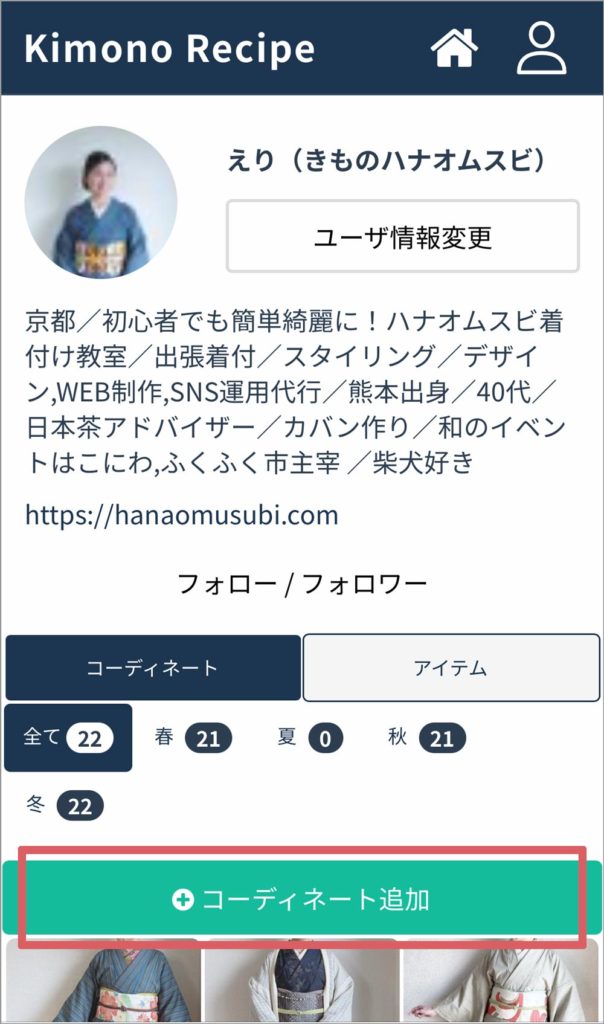
「+コーディネート追加」をタップします。
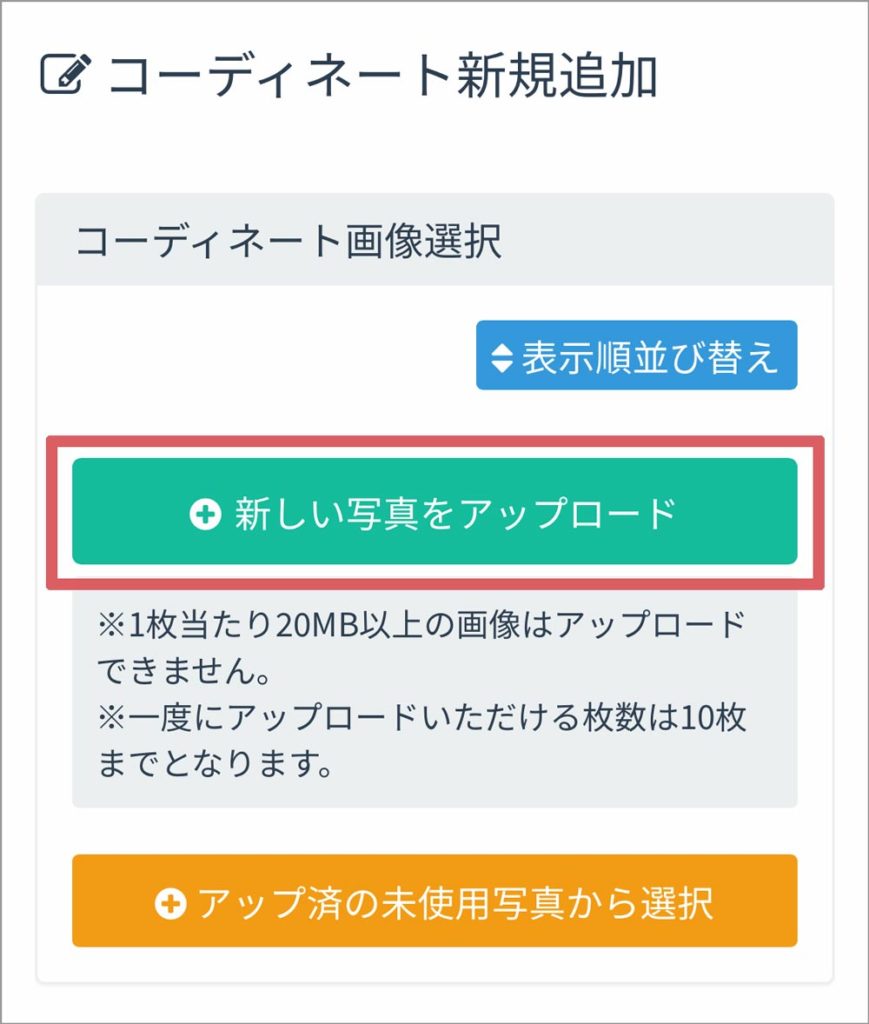
コーディネート新規追加のウィンドウが開きます。「+新しい写真をアップロード」をタップします。
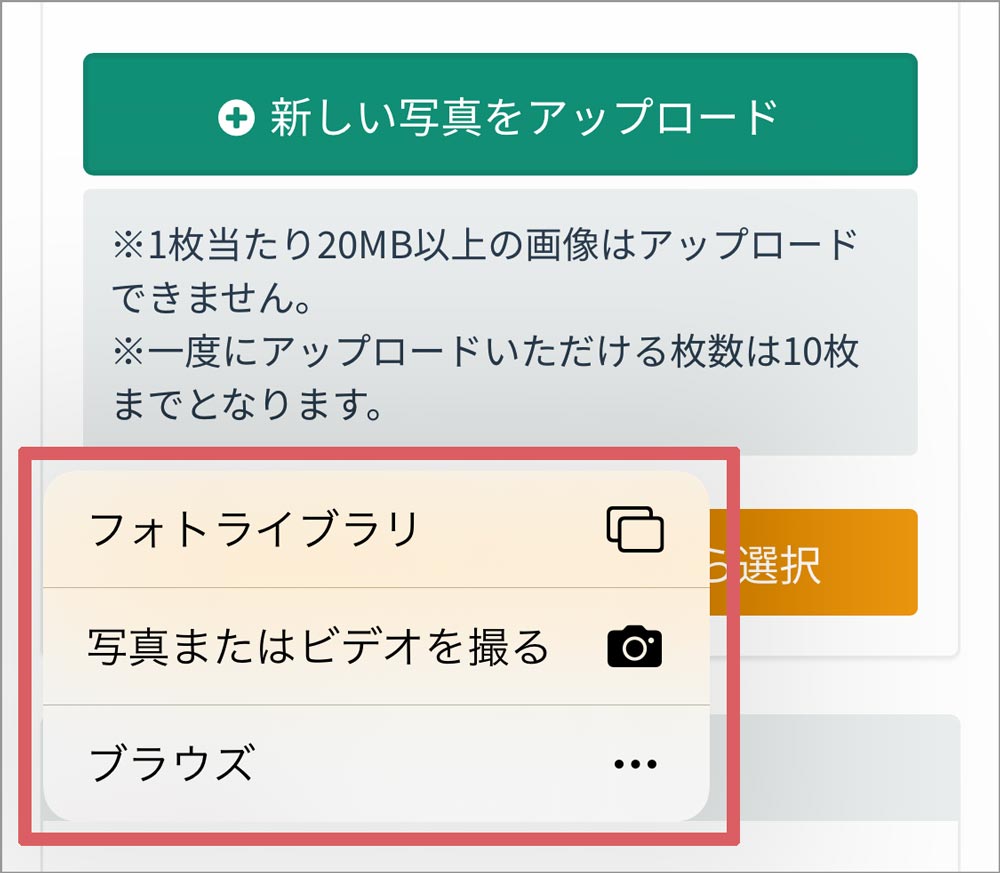
「フォトライブラリ」…スマホなどのアルバムから画像を選択
「写真またはビデオを撮る」…新規で写真を撮影して使用
「ブラウズ」…iCloudなどのフォルダにアクセスして画像を選択
(ここではスマートフォンのフォトライブラリから画像を選択します)
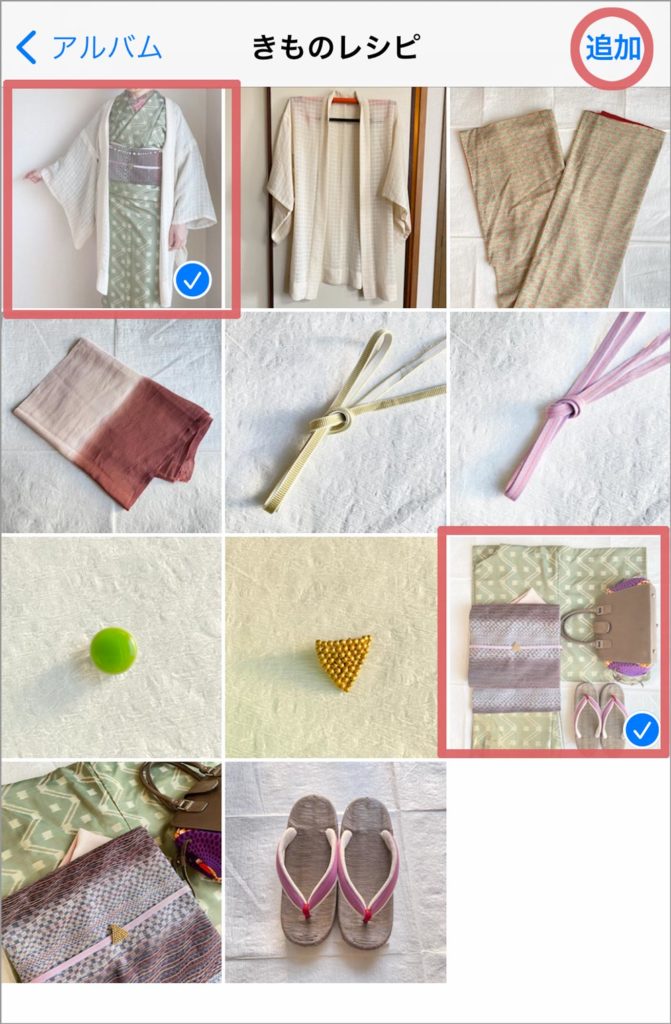
アップロードしたい画像を選択して「追加」をタップします。
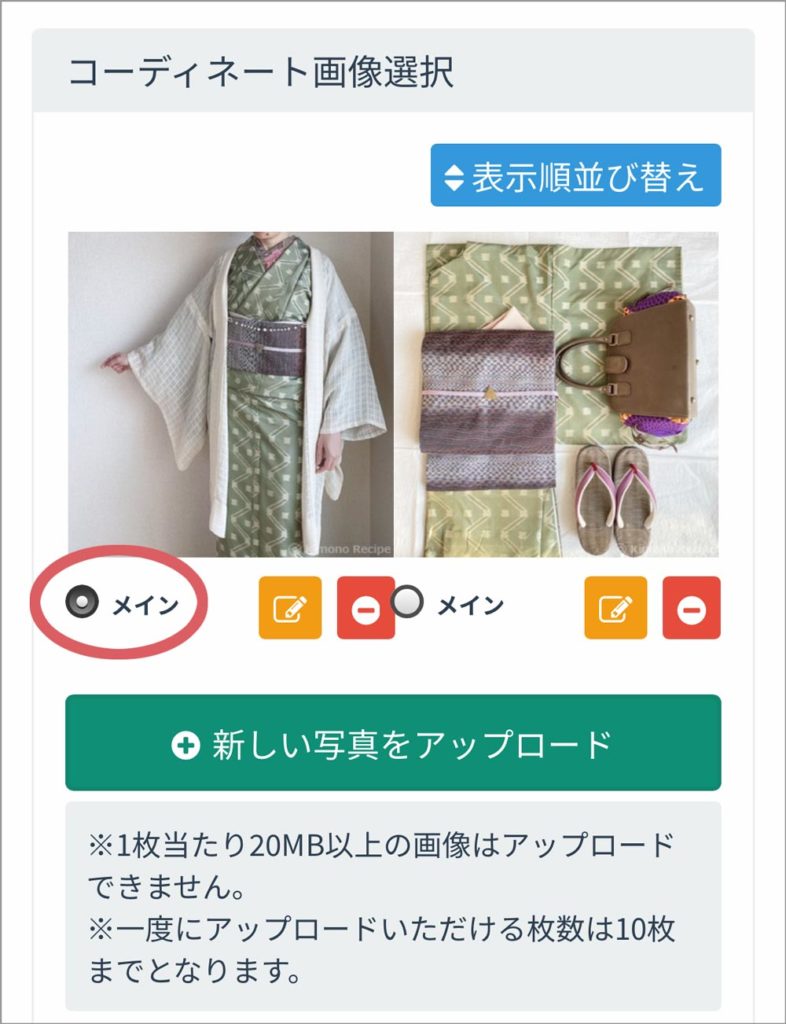
画像が追加されました。
複数登録した場合はメインに使う画像のラジオボタンをオンにしておきます。
画像を削除するときは画像右下の「➖」をタップします。
コーディネートの基本情報を登録
画像の基本情報を登録します。
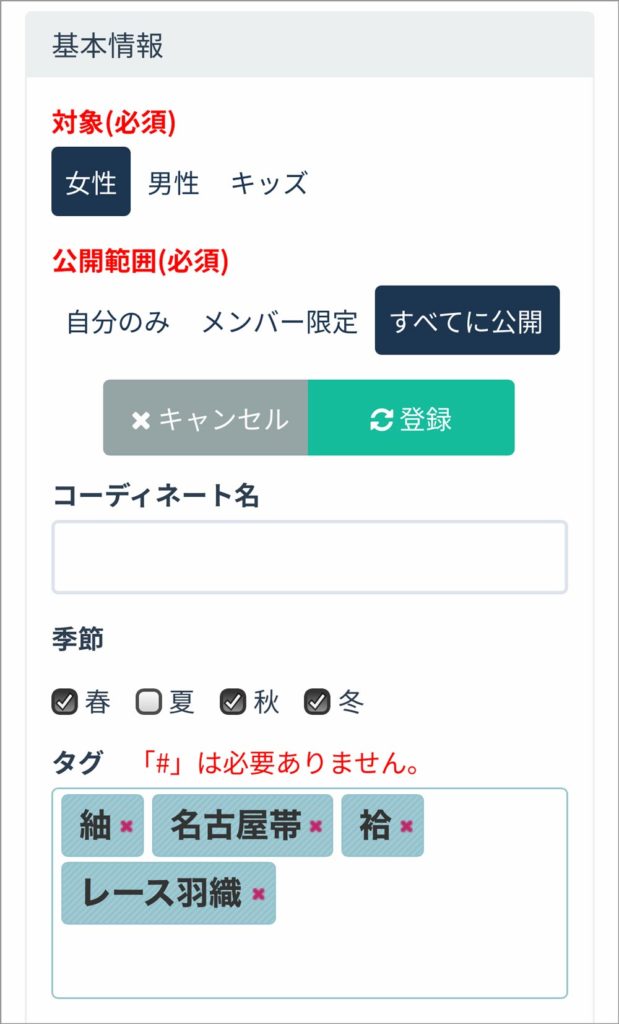
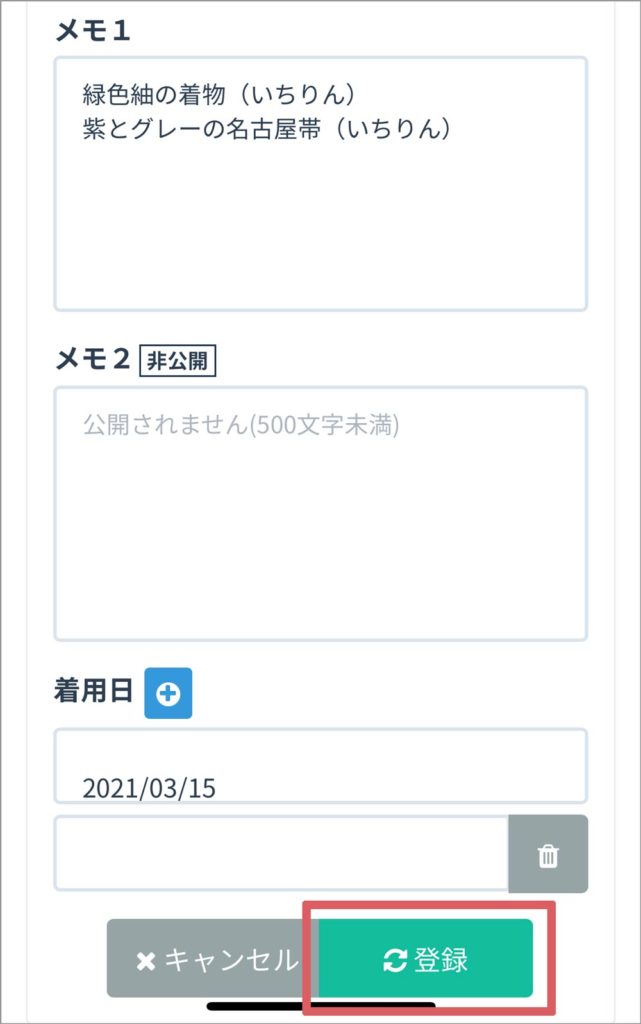
対象(必須)…「女性」、「男性」、「キッズ」から選択
公開範囲(必須)…「自分のみ」、「メンバー限定」、「すべてに公開」から選択
※現在は「メンバー限定」の指定はございません。
コーディネート名…コーディネートの名称を入力
季節…着用季節を選択 複数選択可
タグ…タグを入れることで同じキーワードの投稿を検索できます
メモ1…公開用のメモを入力
メモ2…非公開のメモを入力
着用日…着用した日を登録します。「+」をタップし、カレンダーから日付を選択
入力したら「登録」をタップして確定します。
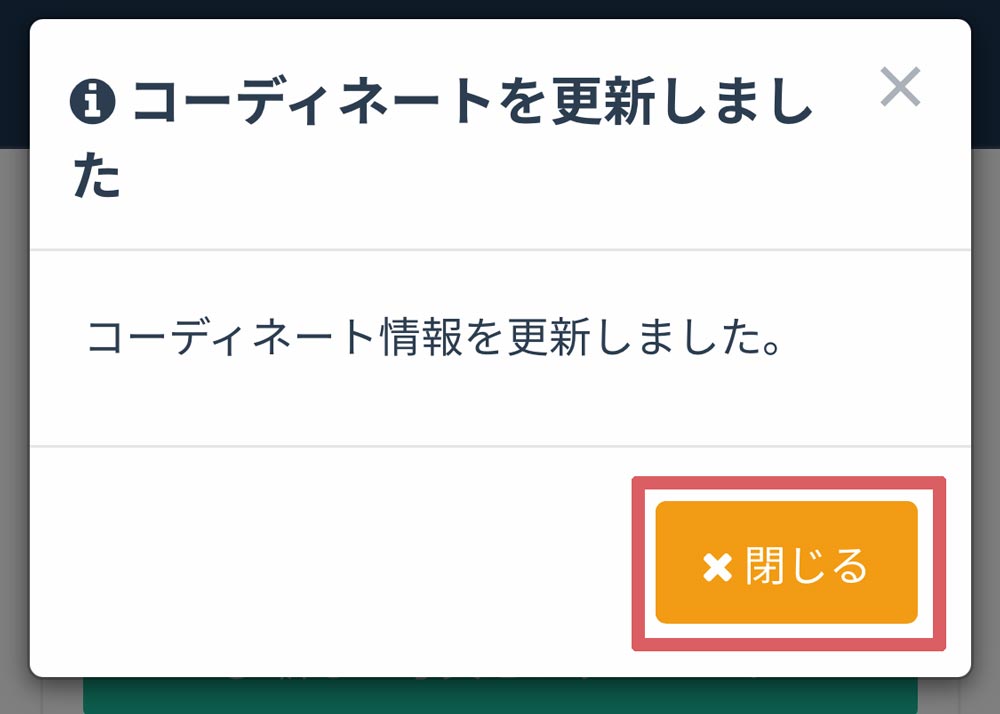
コーディネートが登録されました。

内容を修正をする場合は「編集」をタップして修正します。
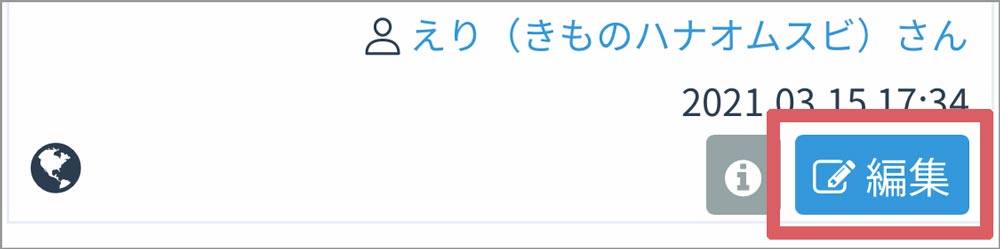
(例)実際のコーディネートの投稿